7 formas de arreglar la ubicación no disponible iPhone iMessage
Publicado: 2023-03-27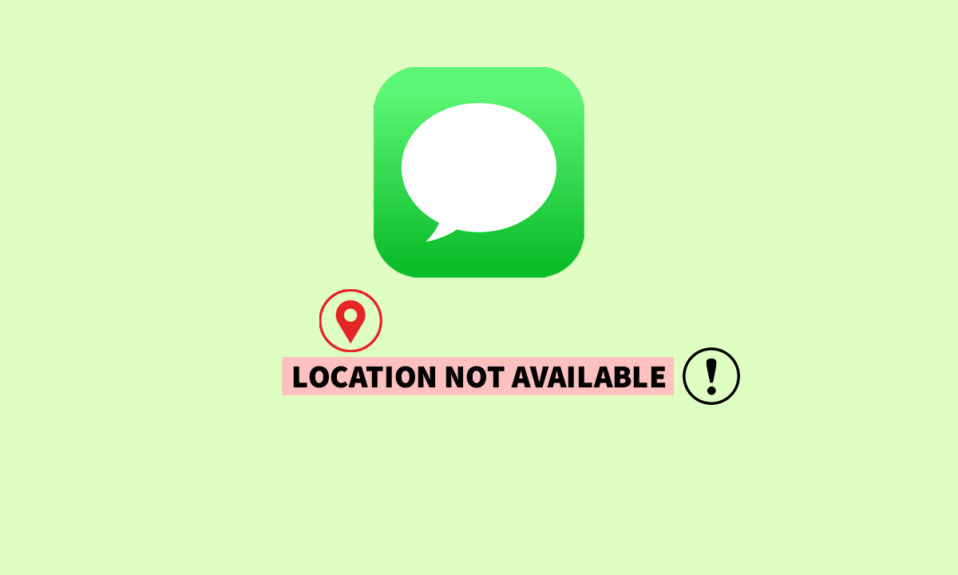
Si usa un iPhone, simplemente puede compartir su ubicación con otros usuarios de iPhone o con sus amigos que usan dispositivos Apple. Muchas personas comparten su ubicación con aquellos en quienes confían para que puedan encontrarlos en caso de una emergencia. Puede compartir sin problemas su ubicación con su contacto usando iMessage en su iPhone durante una hora, un día o el tiempo que desee. Además, muchos usuarios de iPhone se han quejado de que la ubicación no está disponible en el problema de iMessage del iPhone. Siga leyendo esta guía para solucionar el problema de ubicación no disponible del iPhone.
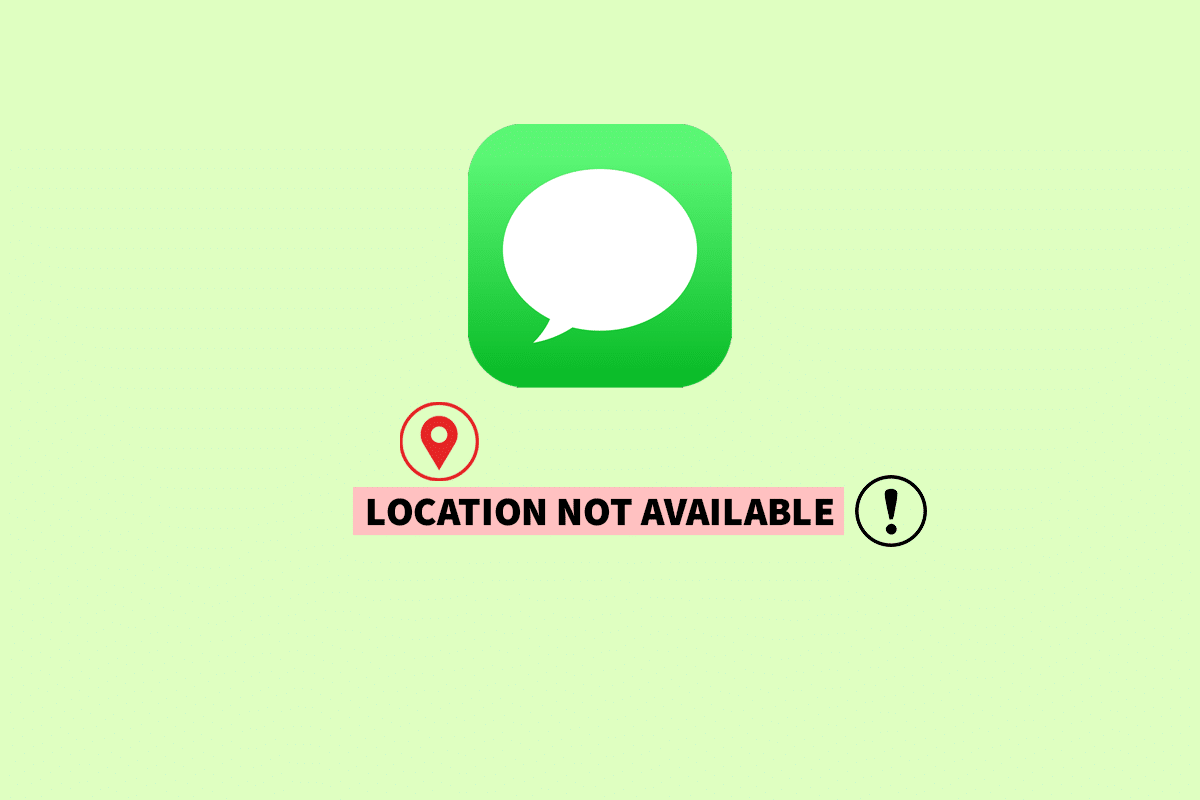
Tabla de contenido
- 7 formas de arreglar la ubicación no disponible iPhone iMessage
- Método 1: métodos básicos de solución de problemas
- Método 2: Establecer fecha y hora correctas
- Método 3: habilite Compartir mi ubicación
- Método 4: Permitir permiso de ubicación
- Método 5: Actualizar iOS
- Método 6: eliminar otros dispositivos para compartir ubicación
- Método 7: restablecer la configuración de red
7 formas de arreglar la ubicación no disponible iPhone iMessage
En iMessage, puede compartir su ubicación actual o en vivo. Muchas personas descubren que si bien compartir su ubicación actual no es un problema, compartir su ubicación en vivo parece ser más difícil. En cambio, cuando los usuarios comparten su ubicación con otros, el mapa de iMessage muestra la ubicación no disponible.
Respuesta rápida
Puede solucionar este problema habilitando Compartir mi ubicación para su dispositivo con la ayuda de estos pasos:
1. Vaya a Configuración de iPhone y toque su ID de Apple .
2. Seleccione la opción Buscar mi del menú.
3. Luego, active la función Compartir mi ubicación .
Para obtener información sobre el problema y todas las soluciones efectivas para resolver dicho problema, siga los métodos a continuación:
Método 1: métodos básicos de solución de problemas
Antes de continuar con los métodos avanzados, pruebe estos métodos básicos de solución de problemas para corregir el error.
1A. Alternar conexión a Internet
iMessage usa datos para enviar mensajes. Es un servicio de mensajería instantánea que no utiliza mensajes SMS (servicio de mensajes cortos) como otros servicios de mensajería. Del mismo modo, siempre que reciba la ubicación a través de iMessage, se producirá el error de ubicación no disponible iPhone iMessage si su dispositivo no está conectado correctamente a WiFi o datos móviles. Cambie de Wi-Fi a datos móviles o viceversa para solucionar el problema antes.
1. Vaya al Centro de control .
2. Apague la palanca de Datos móviles .
3. Luego, toque el ícono de Wi-Fi .
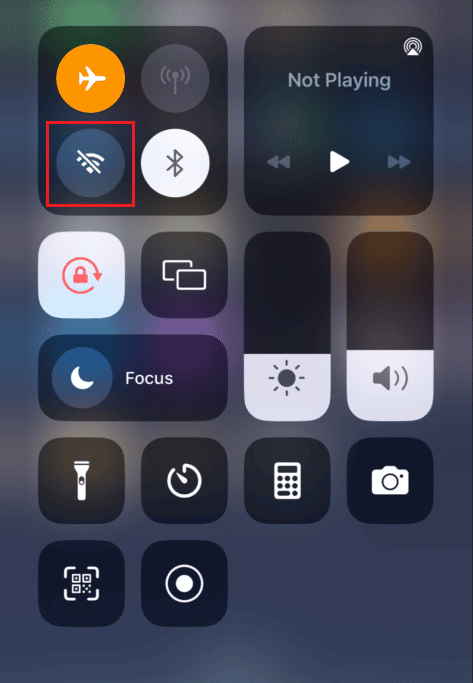
4. Toque la red Wi-Fi deseada para conectarse a ella.
Lea también : 13 formas de arreglar los mapas de Apple que no funcionan
1B. Reiniciar iPhone
Lo siguiente que debes intentar es reiniciar tu iPhone. Puede reiniciar o reiniciar su dispositivo para solucionar el problema y actualizar su dispositivo para que no se congele ni falle. Puede leer nuestra guía sobre cómo reiniciar el iPhone X para encontrar los pasos detallados.
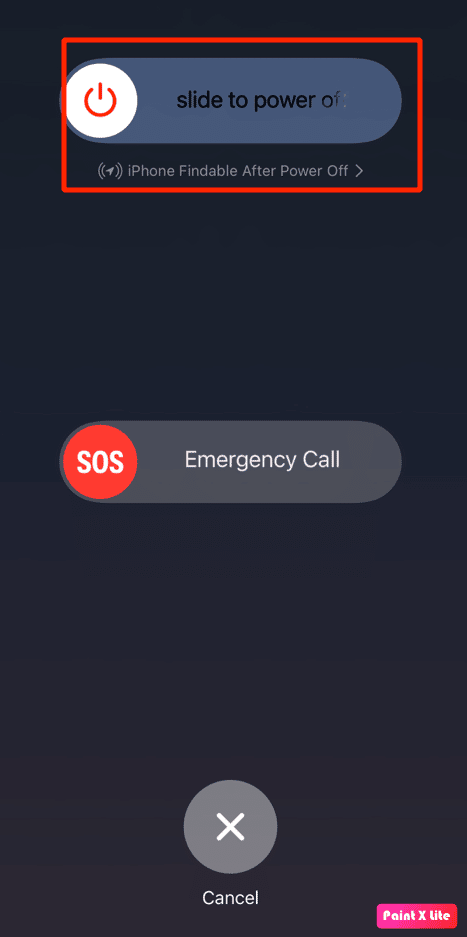
Método 2: Establecer fecha y hora correctas
La fecha y hora incorrectas también pueden ser la causa de que la ubicación no esté disponible en su iPhone iMessage. Asegúrese de configurarlos automáticamente según la zona horaria y la ubicación. Siga los pasos a continuación para corregir la ubicación del iPhone no disponible:
1. Abra la aplicación Configuración en su iPhone.
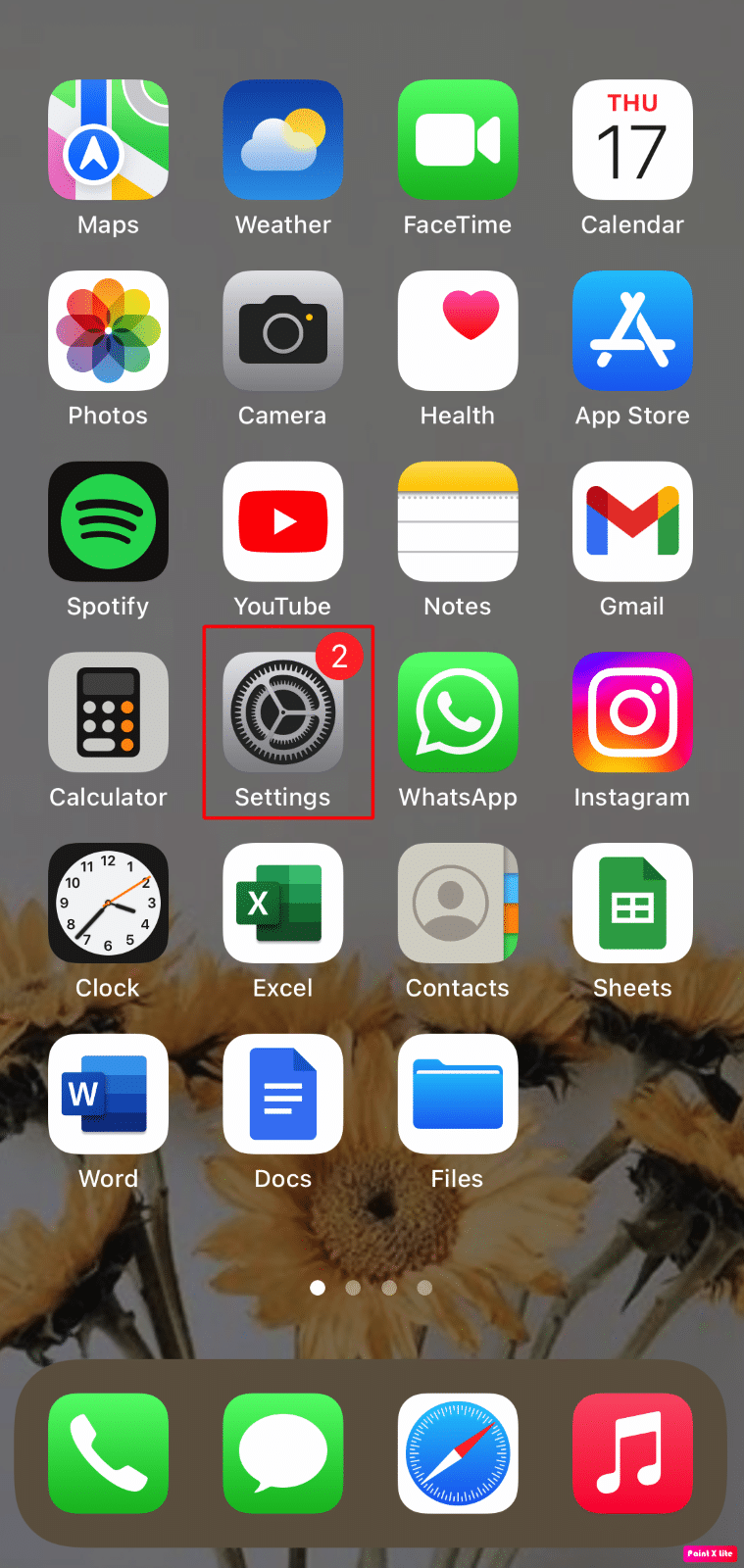
2. Ahora, toca General .

3. Pulse en Fecha y hora .

4. Por último, active la opción Establecer automáticamente para que el iPhone establezca la fecha y la hora correctas.
Nota : Si esta opción no funciona, puede desactivarla y configurar la fecha y hora correctas manualmente.
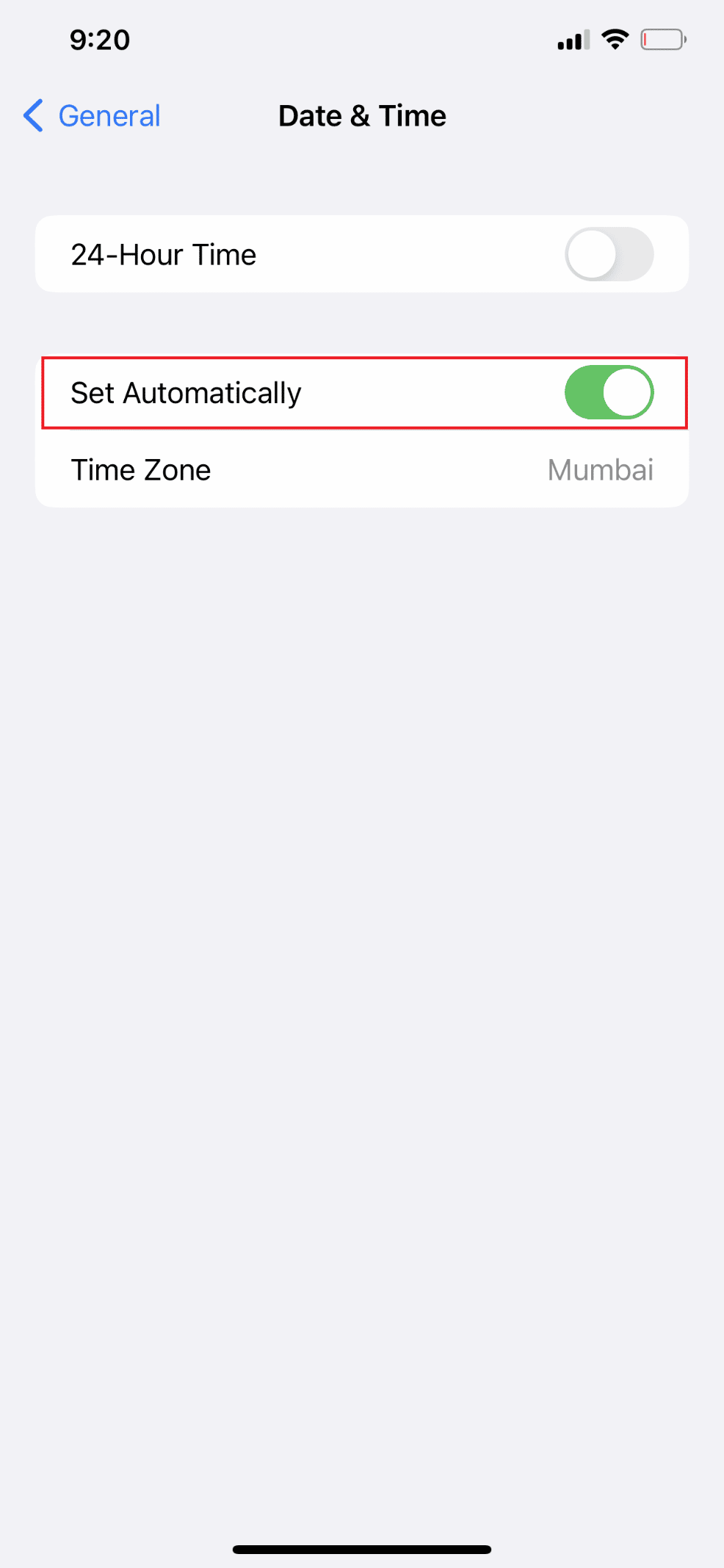
Lea también : Cómo arreglar iPhone Compartir Mi ubicación está atenuada
Método 3: habilite Compartir mi ubicación
Si se enfrenta a un problema relacionado con el uso compartido de la ubicación, la desactivación del uso compartido de la ubicación podría ser una de las razones del problema. Sería útil si se asegurara de que la opción Compartir mi ubicación esté activada para su iPhone. Siga los pasos a continuación para solucionar el problema del iPhone con la ubicación no disponible:
1. Inicie la aplicación Configuración en su iPhone.
2. Ahora, toque su ID de Apple desde la parte superior.
3. Pulse sobre la opción Buscar mi .

4. Active el interruptor de la opción Compartir mi ubicación .
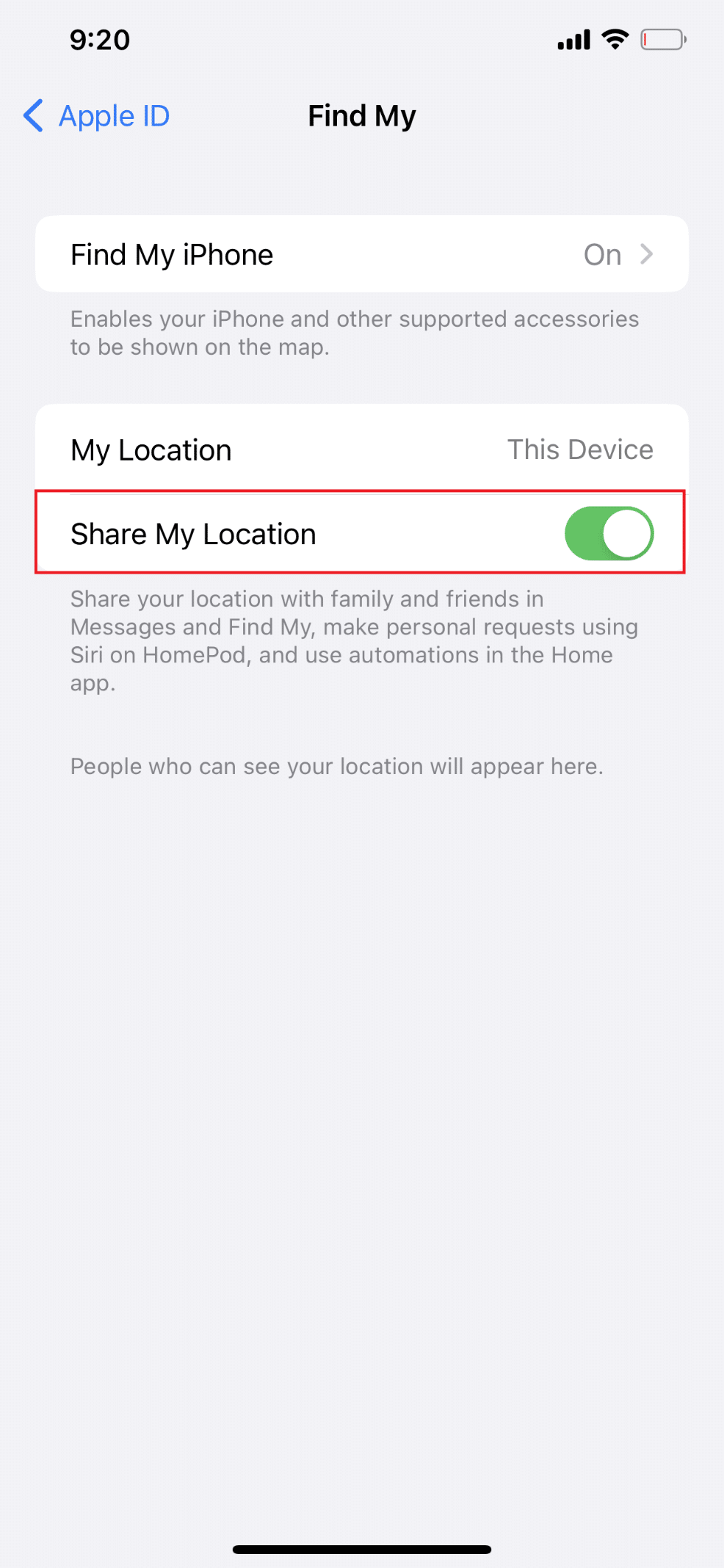
Método 4: Permitir permiso de ubicación
Hay posibilidades de que iMessage no muestre la ubicación y este problema puede surgir debido a un permiso descuidado en el iPhone. Sin embargo, puede resolver este problema siguiendo los pasos que se detallan a continuación:
1. Navegue hasta el menú de configuración del iPhone.
2. Luego, toque la opción Privacidad y seguridad .

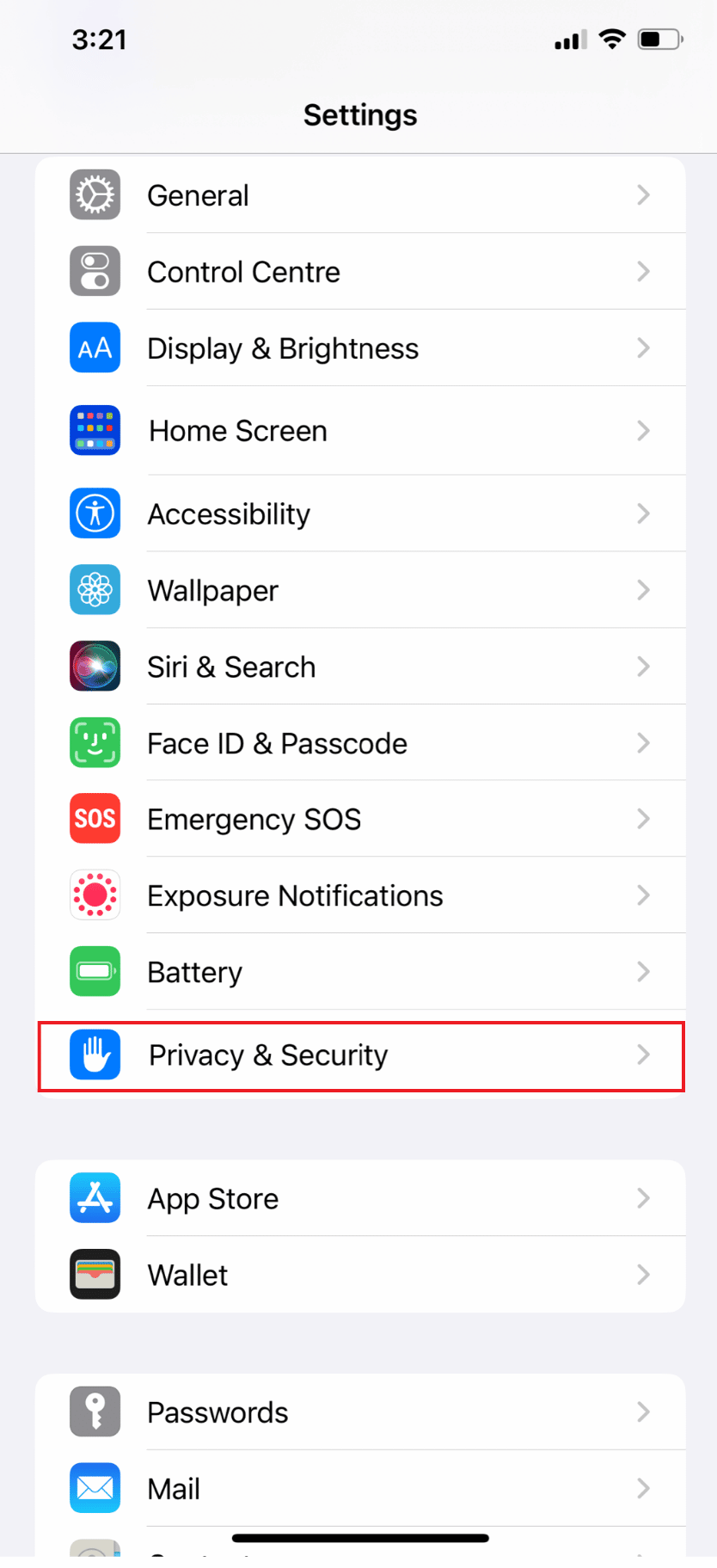
3. Toque Servicios de ubicación en Configuración de privacidad y seguridad.
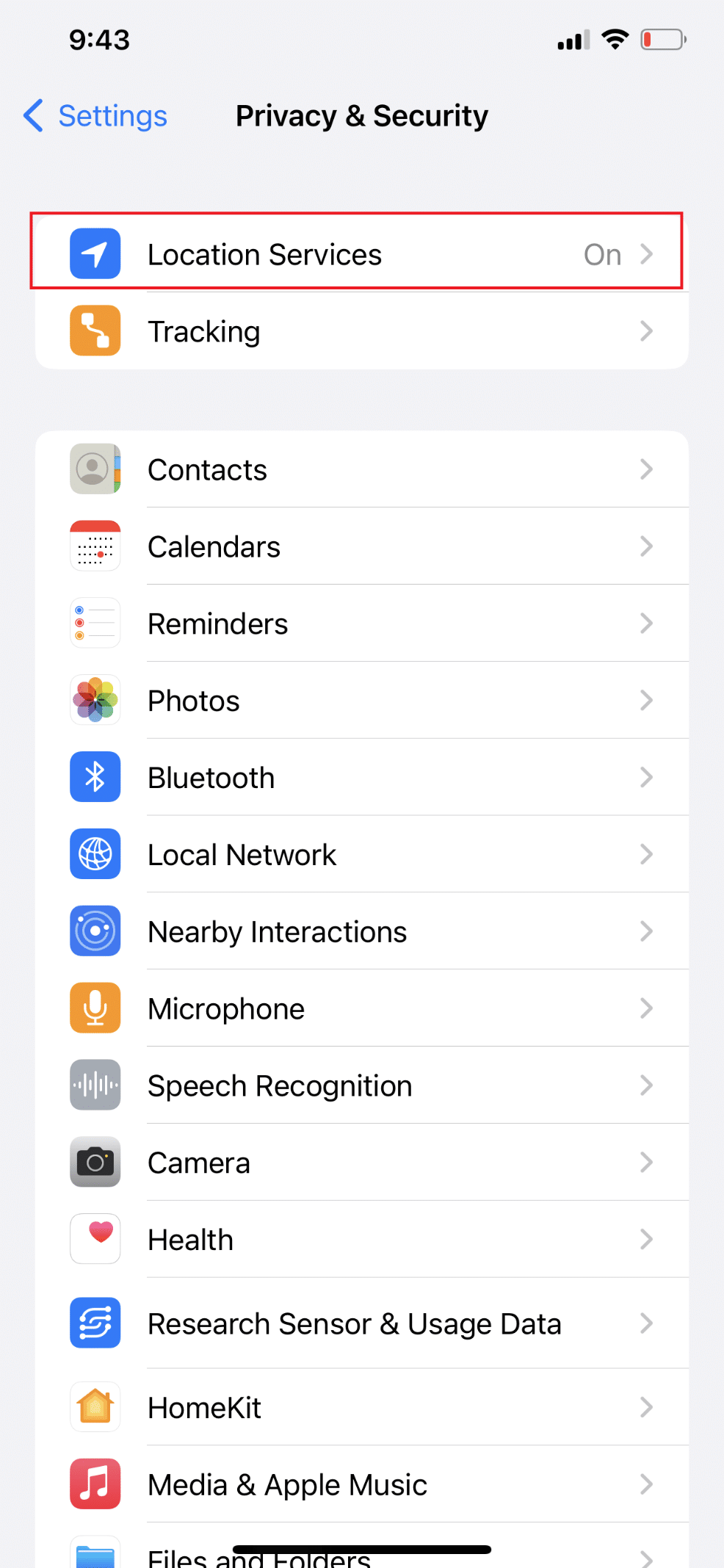
4. Active el interruptor de la opción Servicios de ubicación .
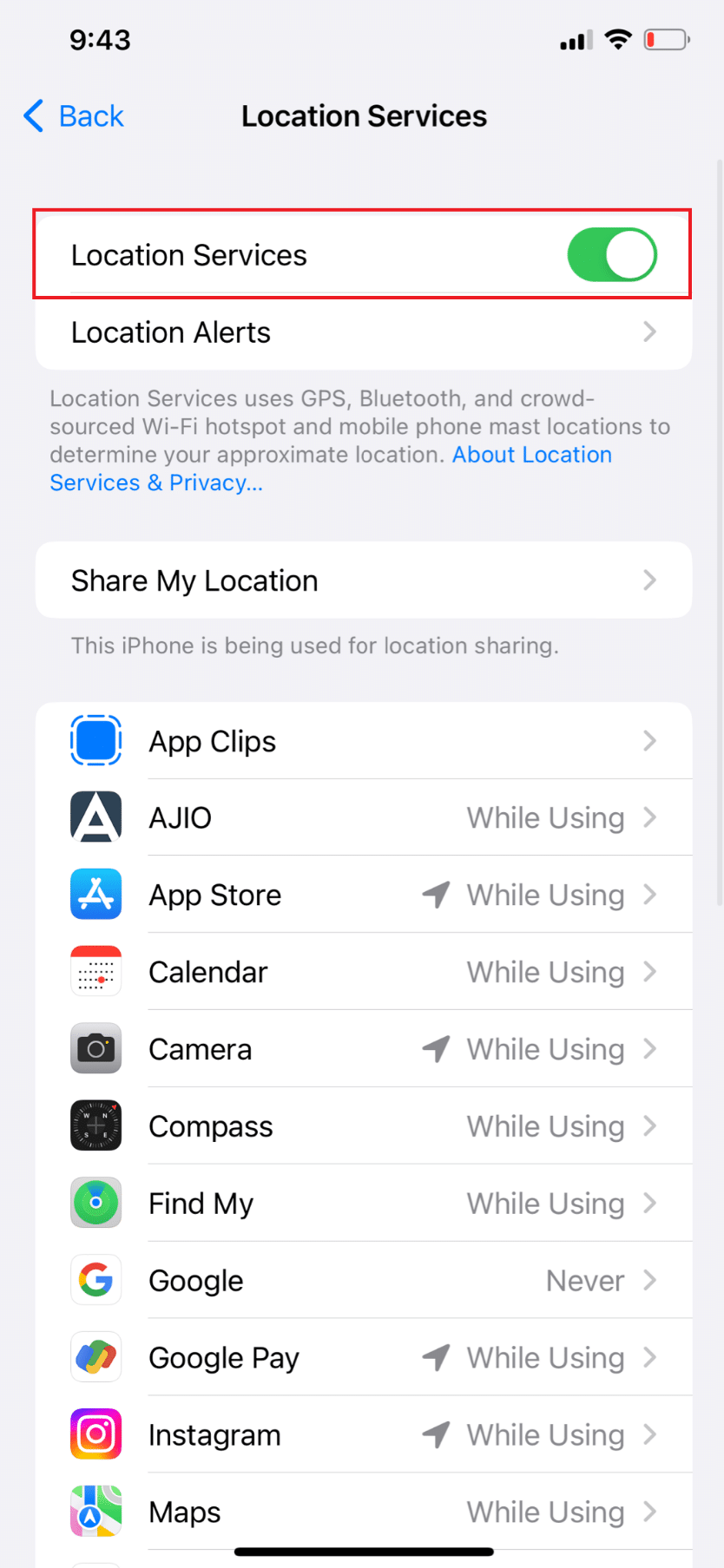
5. Del mismo modo, active la configuración de ubicación para Find My y Message .
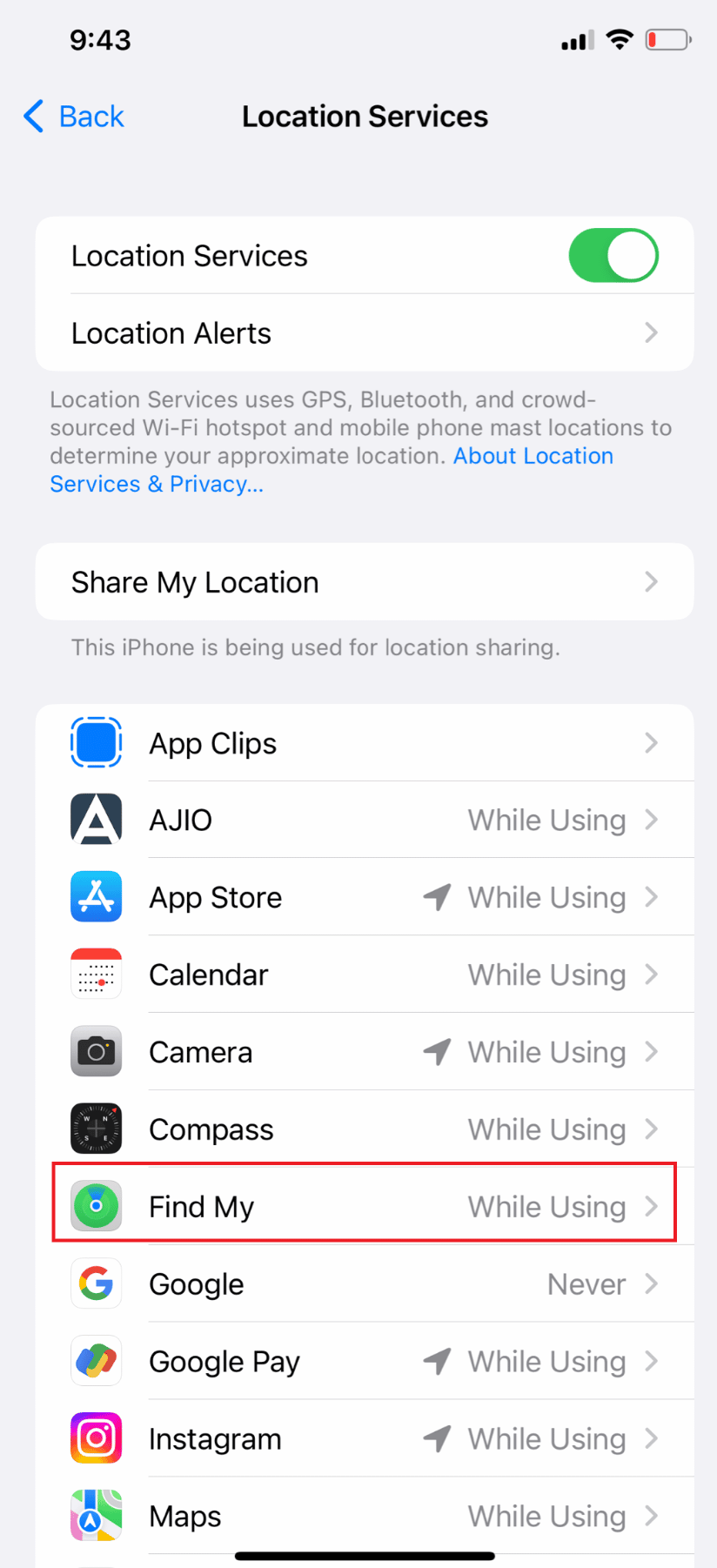
Estos son los permisos que debe permitir para compartir su ubicación en iMessage. Además, si se habilitaron todos los permisos, hay alguna otra razón por la que podría estar enfrentando el problema. Siga leyendo para conocer más métodos para solucionar el problema de iMessage de iPhone de ubicación no disponible.
Lea también : ¿Cómo puede saber si alguien apagó su ubicación en el iPhone?
Método 5: Actualizar iOS
Es una buena idea si mantiene su iPhone actualizado con las actualizaciones más recientes para mantenerse libre de problemas, ya que pueden generar una gran cantidad de problemas con su iPhone. Debe actualizar su iPhone a la última versión para obtener la solución más simple y rápida al problema. Siga los pasos a continuación para actualizar su iPhone:
1. Abra Configuración en su iPhone.
2. A continuación, toque General en el menú.

3. Pulse sobre la opción Actualización de software .
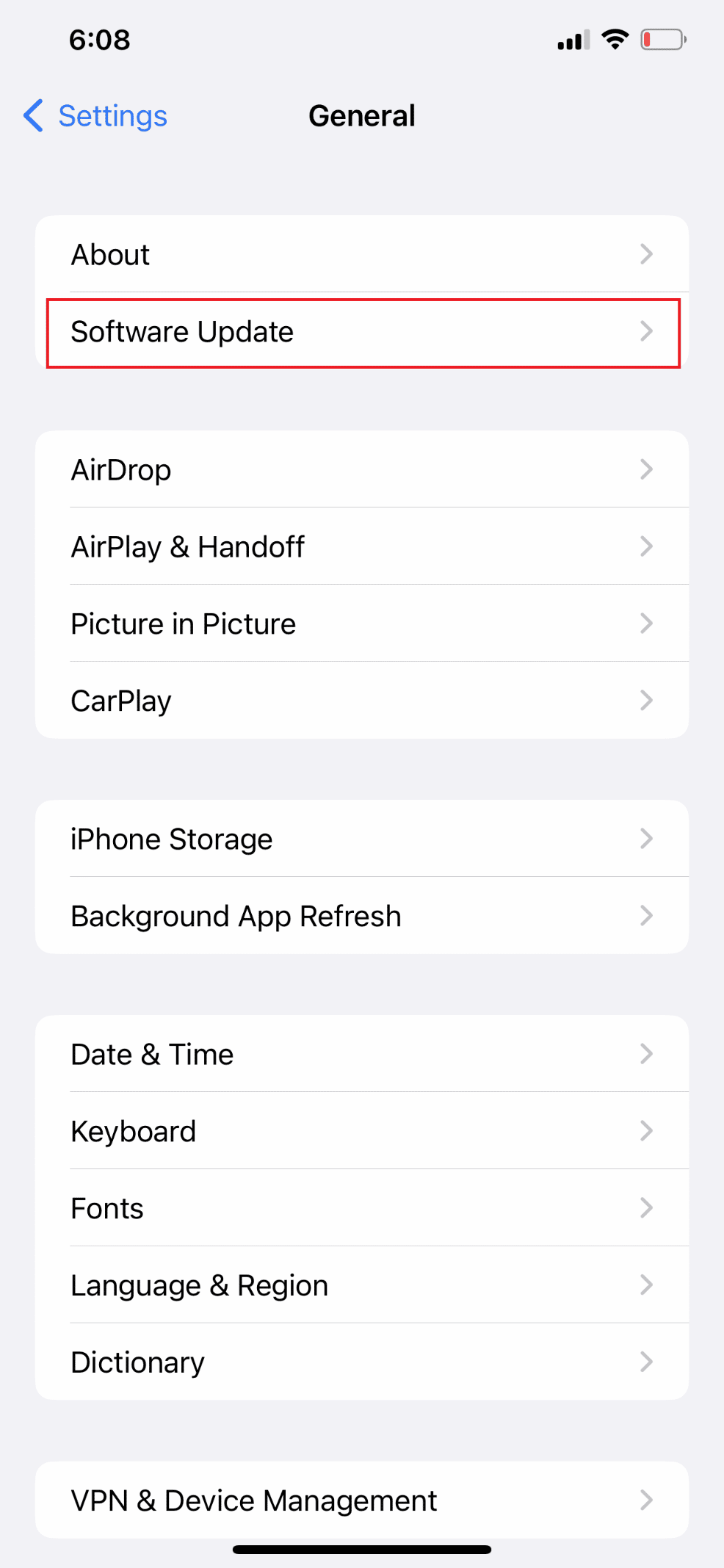
4. Luego, toca Descargar e instalar .
Nota : si recibe un mensaje que le solicita que elimine aplicaciones temporalmente para que iOS pueda actualizarse, elija Continuar o Cancelar .
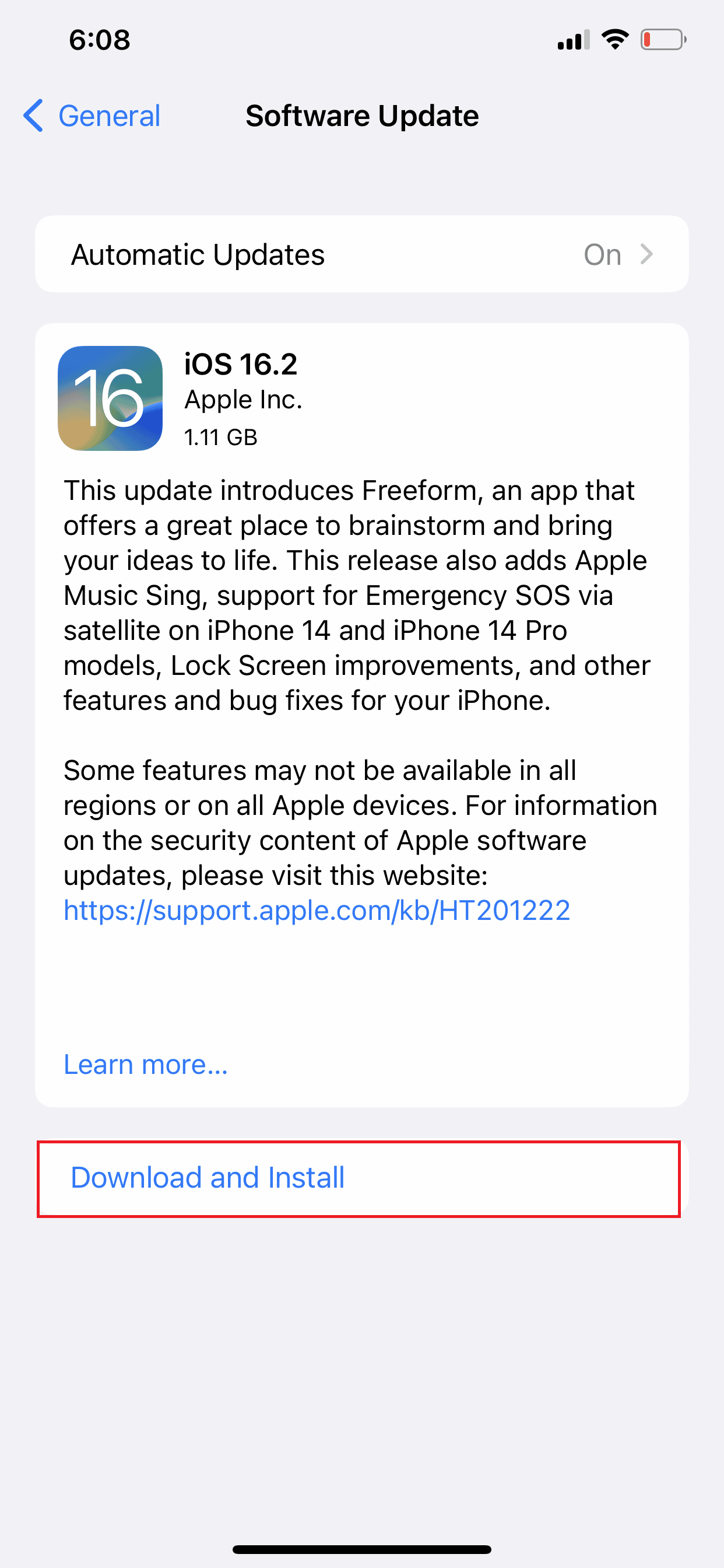
5A. Toque la opción Instalar si desea que la actualización se realice de inmediato.
5B. Alternativamente, su dispositivo iOS se actualizará automáticamente durante la noche si toca Instalar esta noche y lo conecta antes de irse a la cama.
Nota : si selecciona Recordarme más tarde, tendrá la opción de instalar el software en otro momento.
Método 6: eliminar otros dispositivos para compartir ubicación
Si aún no puede ubicar la ubicación en su iPhone, podría deberse a que otros dispositivos también lo están usando. Por ejemplo, si alguien ha cambiado recientemente de otro teléfono o Mac y ahora tiene dos teléfonos con libretas de direcciones similares. En consecuencia, estos usuarios pueden encontrar problemas con el envío de datos entre dispositivos, así como con cualquier otra persona que intente enviar un mensaje de texto o compartir la ubicación.
Siga los pasos a continuación para solucionar este problema:
1. Abra las aplicaciones de Configuración en su iPhone.
2. Toque la ID de Apple desde la parte superior.
Nota : ahora verá una lista de dispositivos (antiguos y nuevos) que están vinculados con iCloud.
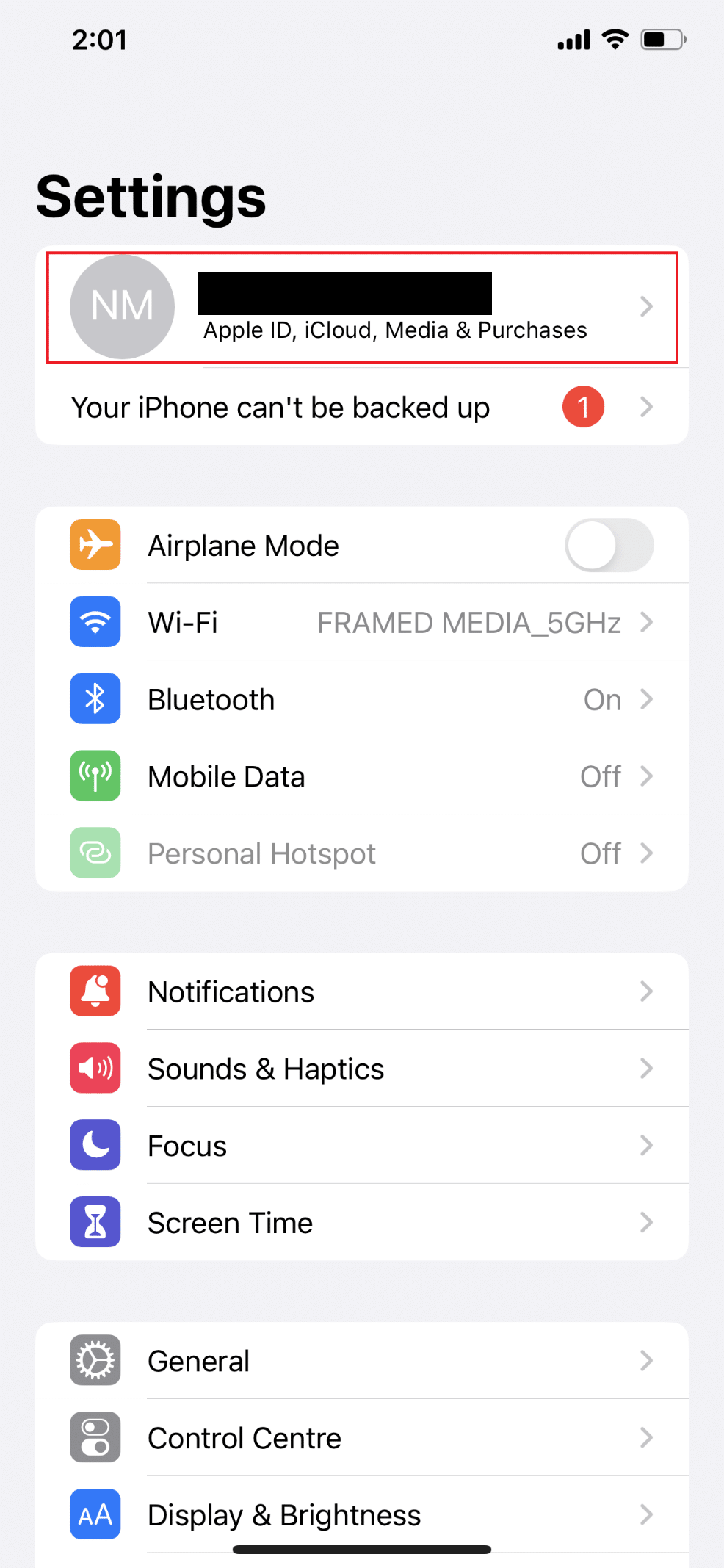
3. Toque el otro dispositivo para compartir la ubicación que está causando el problema del iPhone de ubicación fija no disponible.
4. Ahora, toca la opción Eliminar de la cuenta > Eliminar .
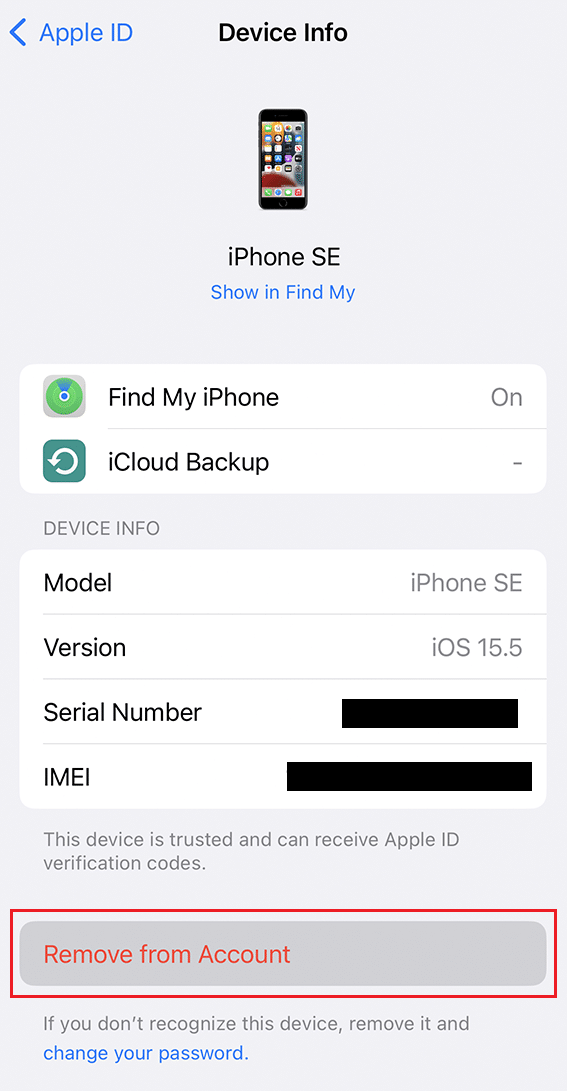
Lea también : Cómo hacer que Find My iPhone diga que no se encontró ninguna ubicación
Método 7: restablecer la configuración de red
Si alguno de los métodos anteriores funcionó, restablecer la configuración de su red puede ayudar. Restablecer la red también restablecerá la configuración de ubicación a los valores predeterminados. Es posible que pierda las redes Wi-Fi actualmente conectadas, pero esto ayudará con el problema de compartir su ubicación. Siga los pasos a continuación para resolver el problema de iPhone iMessage de ubicación no disponible:
1. Abra Configuración en su iPhone.
2. Luego, toca la opción General .
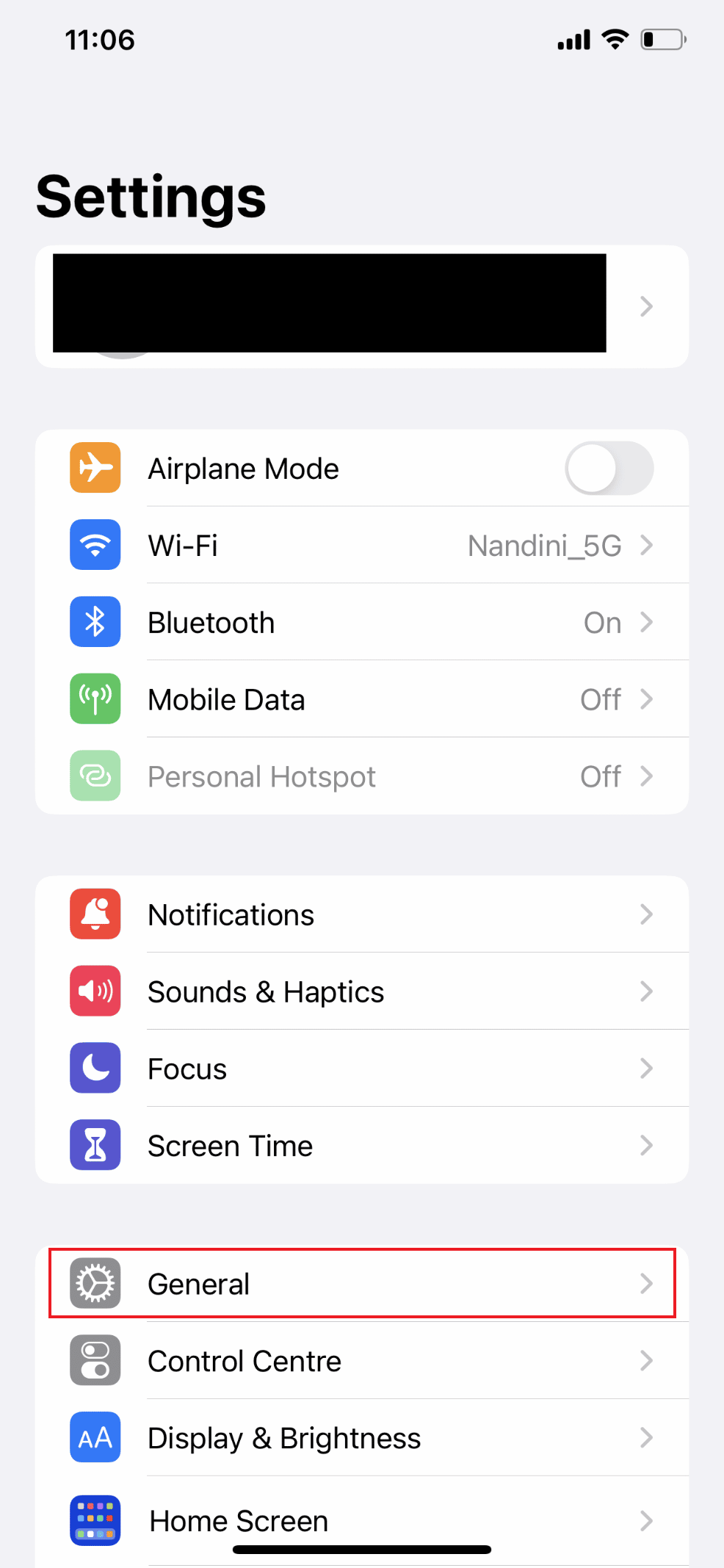
3. Ahora, deslícese hacia abajo y seleccione Transferir o Restablecer iPhone .
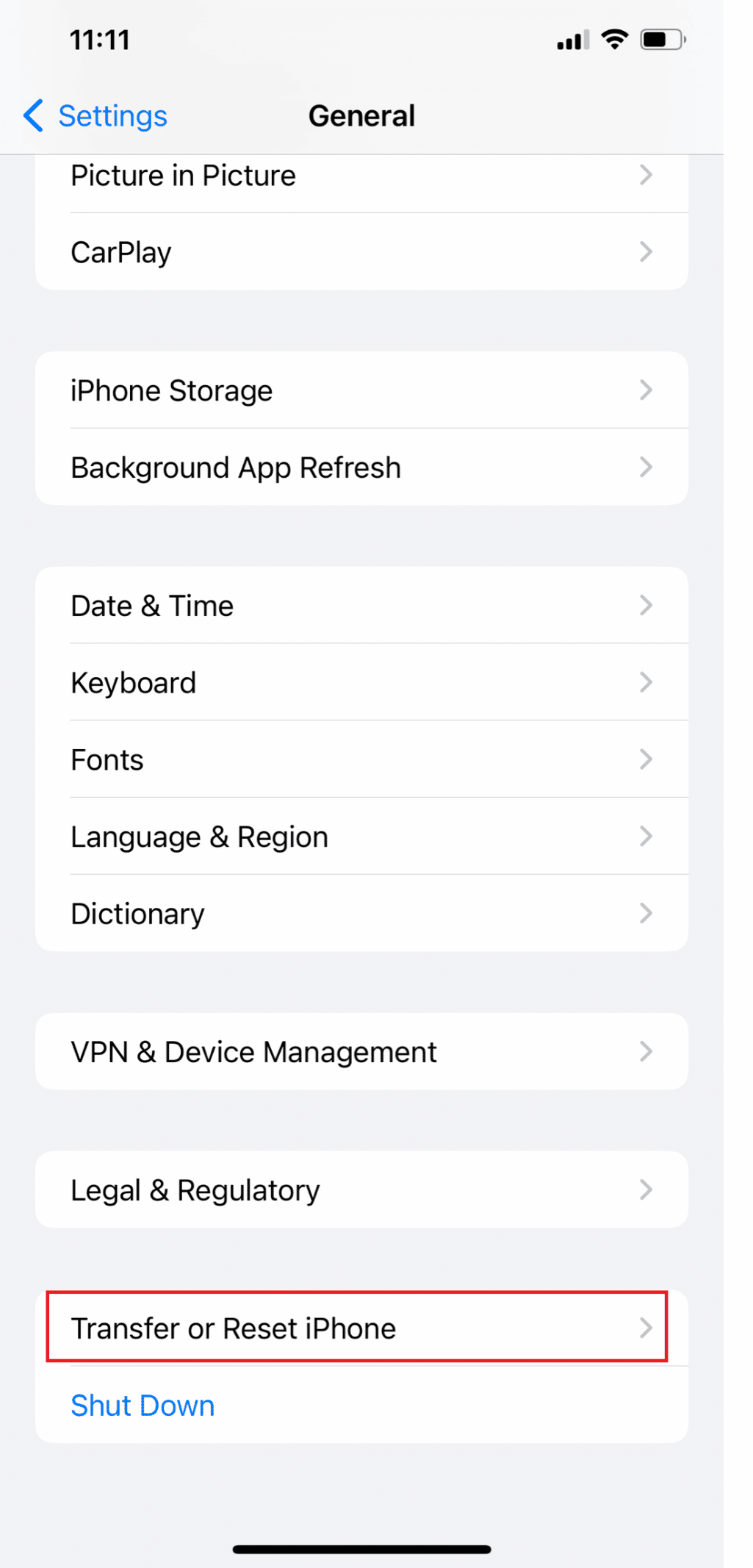
4. Pulse en Restablecer .
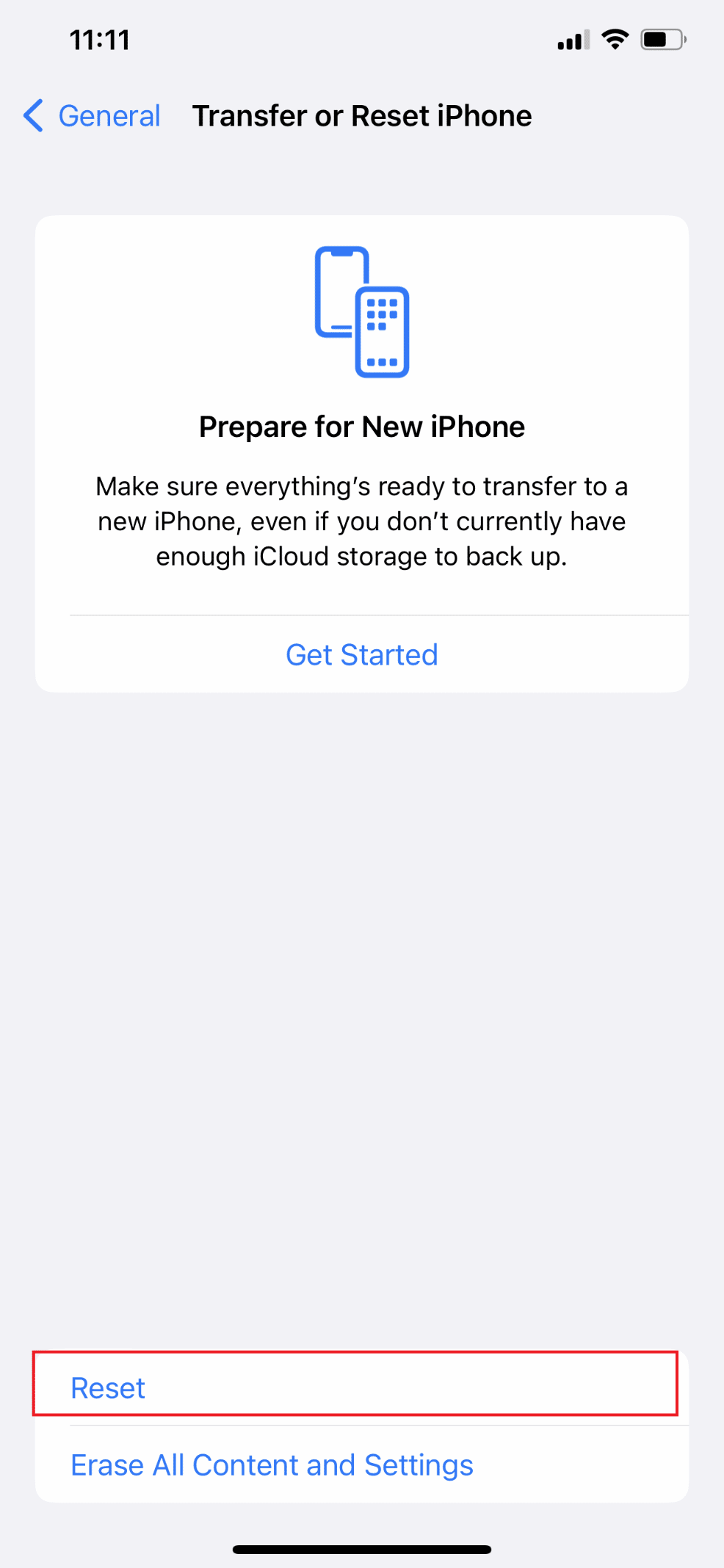
5. Finalmente, toque Restablecer configuración de red e ingrese su código de acceso .
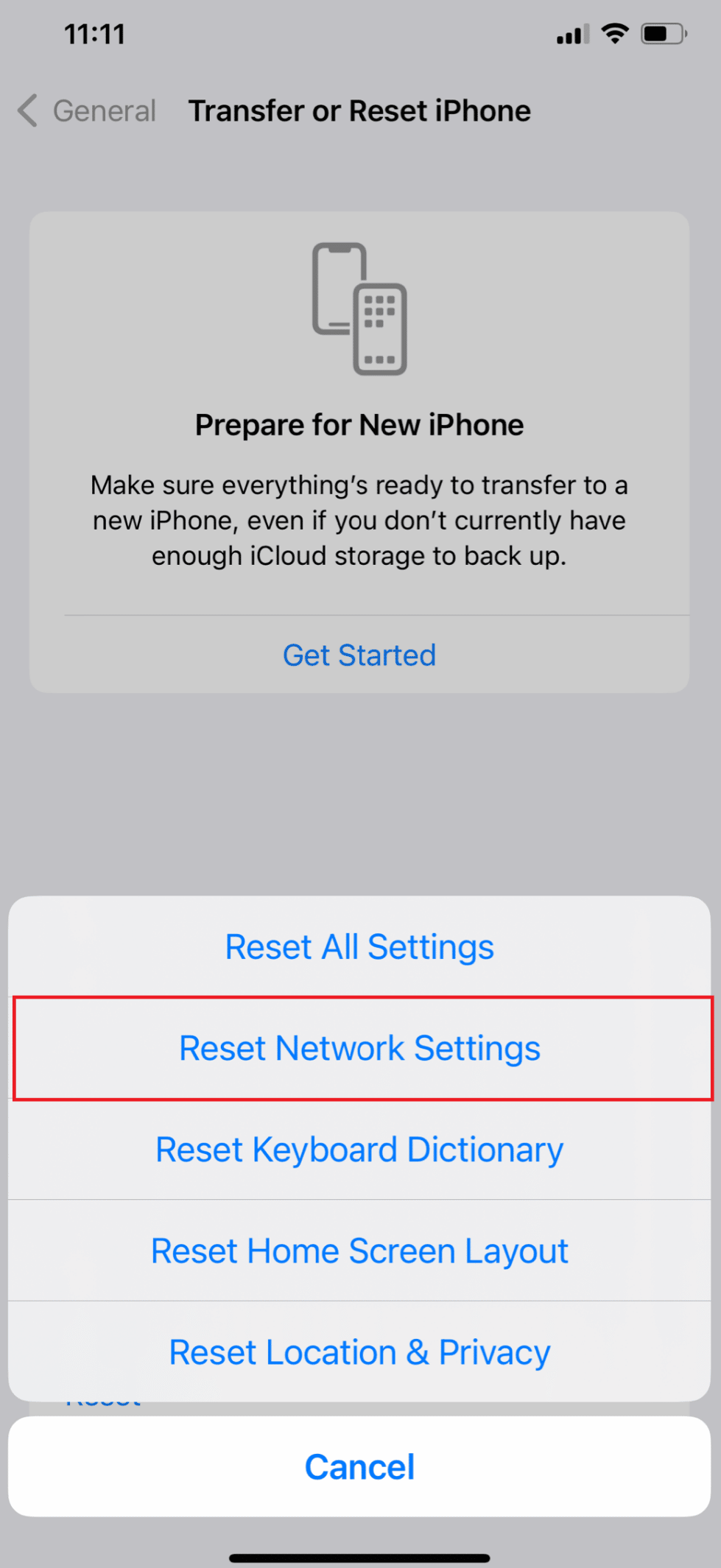
Recomendado :
- 40 mejores ayuntamientos 11 bases de Clash of Clans
- Cómo eliminar el historial de descargas de aplicaciones en iPhone
- Cómo verificar la ubicación de alguien en iPhone
- Los 10 mejores métodos para buscar usuarios de Instagram por nombre y ubicación
Esperamos que haya aprendido acerca de cómo solucionar el problema de iMessage de iPhone de ubicación no disponible . No dude en comunicarse con nosotros con sus consultas y sugerencias a través de la sección de comentarios a continuación. Además, háganos saber sobre lo que quiere aprender a continuación.
